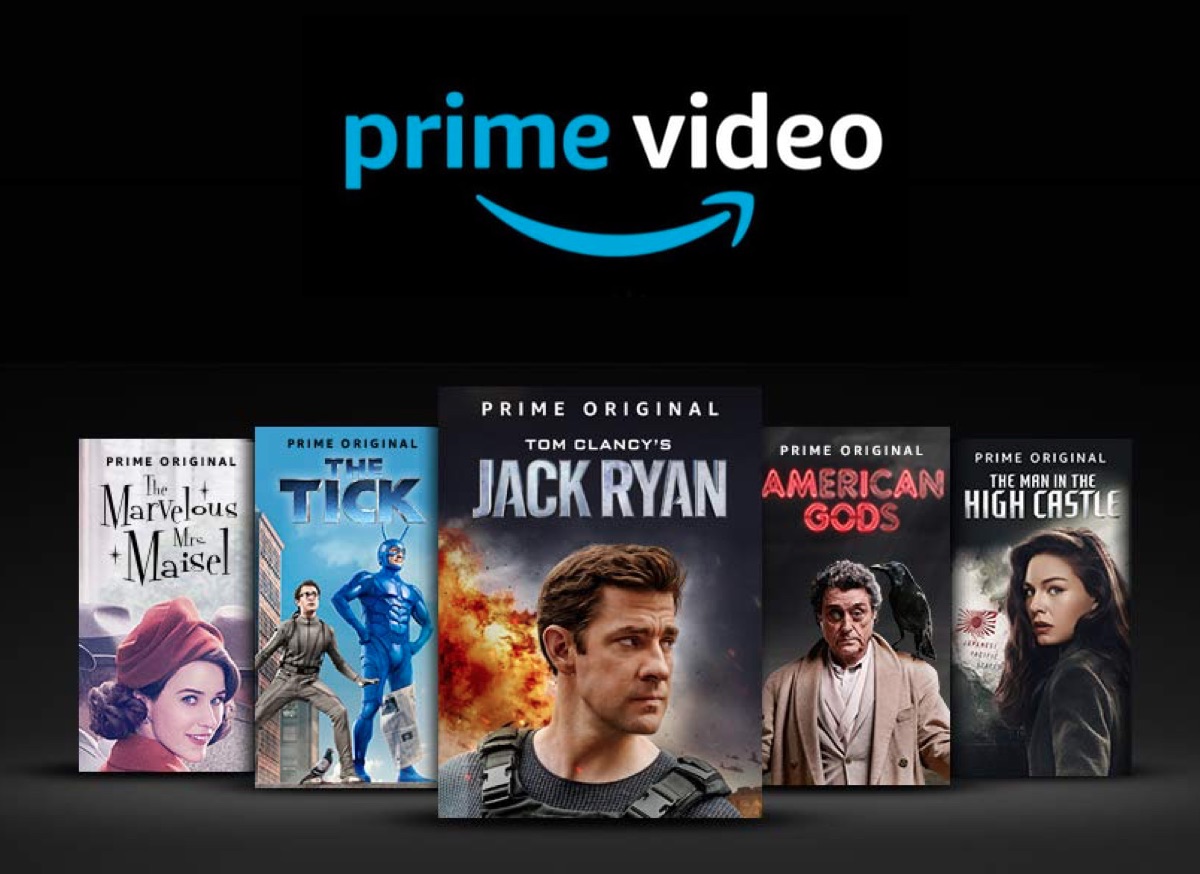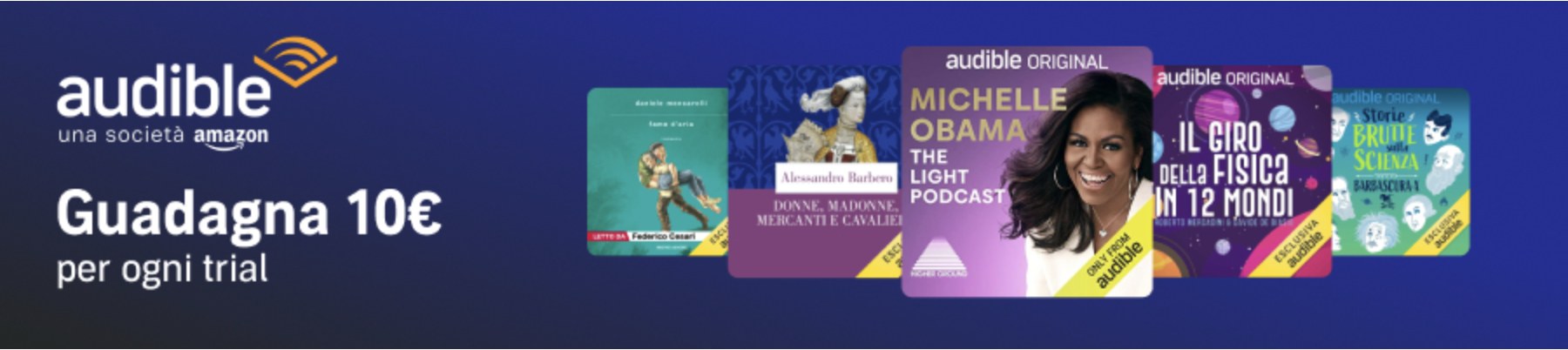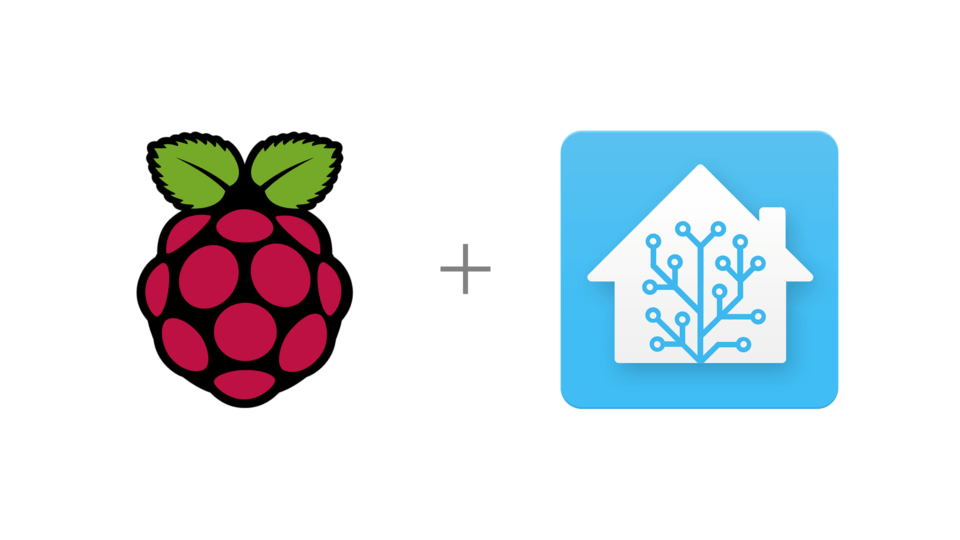
Da oggi parto con una nuova serie di guide per l’installazione di Home Assistant su Raspbian, dall’installazione alle modifiche più complesse o di estetica , vedeiamo come avere accesso da rete locale e più avanti da rete esterna!
Installiamo xrdp che serve a peter entrare come se fosse un server da desktop remoto di Windows (ecco perchè non abbiamo attivato vnc server)
- Diamo questo comando per l’installazione sudo apt-get install xrdp
- Apriamo Desktop Remoto di Windows e diamo l’IP del raspberry e connettimoci
- Adesso chiede utente e password l’utente è pi e la password quella avete dato
- Siamo connessi in desktop remoto e possiamo fare tutto quello che si fa se il raspberry è connesso in HDMI
Attiviamo tutte la funzione ssh:
- Connettete il raspberry a una tv o monitor e avere raspbian sul raspberry
- Andate nel menù com la bacca —> Preferenze —> Raspberry Pi configuration —> interfacce
- Selezionate enable alla voce ssh, se volete abilitate anche il resto trannne VNC Server (poi spiego il motivo)
Incominciamo a vedere come installare il tutto:
- Connettiamoci via ssh (se volete anche direttamente da terminale locale):
ssh pi@ipaddress - Se volete potete cambiare la password con il comando(optional):
passwd - Aggiorniamo Raspbian dando prima questo comando
sudo apt-get updatee subito dopo questosudo apt-get upgrade -y - Adesso installiamo le dipendenze con il comando
sudo apt-get install python3 python3-venv python3-pip - Creiamo un nuovo user per Home Assistant diamo questo comando
sudo useradd -rm homeassistant -G dialout,gpio - Adesso creiamo le cartelle di installazione per installare Home Assistant dando questi tre comandi
cd /srv–sudo mkdir homeassistant–sudo chown homeassistant:homeassistant homeassistantche sono 1 andare nella /srv, 2 creazione della cartella e 3 permessi della cartella - Adesso bisogna settare l’ambiente virtuale per Home Assistant daimo questi comandi
sudo -u homeassistant -H -s–cd /srv/homeassistant–python3 -m venv .–source bin/activateche servono 1 a configurare l’eccount homeassistant, 2 ad andare nella cartella /srv/homeassistant, 3 entrare nell’ambiente virtuale e 4 attivare l’ambiente virtuale - Installiamo wheel
python3 -m pip install wheel - Ecco la prima e vera installazione di Home Assistant
pip3 install homeassistant - Avviamo Home Assistant
hass - Andando tramite browser del pc all’indirizzo http://ipRPi:8123 dopo almeno 10/20 minuti dovreste vedere l’home di Home Assistant
Rendiamo Home Assistant avviabile in automatico all’accensione del raspberry, quindi chiudiamo il terminale e riapriamolo
- Diamo il comando per creare il file che lo renderà il servizio automatico sudo nano –w /etc/systemd/system/home–assistant@homeassistant.service
- Nel file inseriamo questo:
[Unit]Description=Home AssistantAfter=network–online.target[Service]Type=simpleUser=%iExecStart=/srv/homeassistant/bin/hass –c “/home/homeassistant/.homeassistant”[Install]WantedBy=multi–user.target
- Adesso diamo questi comandi sudo systemctl —system daemon–reload – sudo systemctl enable home–assistant@homeassistant
- Adesso riavviamo con sudo reboot
- questi sono i comandi di utiliti # Controllate la stato del servizio
pi@raspberrypi:~$ sudo systemctl status home-assistant@homeassistant
# Riavviare il servizio
pi@raspberrypi:~$ sudo systemctl restart home-assistant@homeassistant
# Riavviare il servizio e tenere sotto controllo il log
pi@raspberrypi:~$ sudo systemctl restart home-assistant@homeassistant && sudo journalctl -f -u home-assistant@homeassistant
# Vedere il log del servizio – crtl+c per uscire
pi@raspberrypi:~$ sudo journalctl -f -u home-assistant@homeassistant
# Vedere solamente gli errori log del servizio – crtl+c per uscire
pi@raspberrypi:~$ sudo journalctl -f -u home-assistant@homeassistant | grep -i ‘error’ - questi sono i comandi di aggiornamento pi@raspberrypi:~$ sudo systemctl stop home-assistant@homeassistant
pi@raspberrypi:~$ sudo su -s /bin/bash homeassistant
homeassistant@raspberrypi:~$ source /srv/homeassistant/bin/activate
(homeassistant) homeassistant@raspberrypi:/srv/homeassistant $ pip3 install –upgrade homeassistant
(homeassistant) homeassistant@raspberrypi:/srv/homeassistant $ exit
pi@raspberrypi:~$ sudo reboot
Per poter accedere alla cartella di Home Assistant senza dover collegarsi in desktop remoto al Raspberry o tramite monitor attiviamo samba e condividiamo la cartella di Home Assistant:
- Per sicurezza diamo i comandi di aggiornamento
sudo apt-get updatee subito dopo questosudo apt-get upgrade -y - Diamo il comando di installazione di samba sudo apt-get install samba samba-common-bin
- Entrare con l’editor nano in shell al file di configurazione di samba sudo nano /etc/samba/smb.conf
- Sotto [global] aggiungete queste due righe se non le trovate una sotto l’altra, se invece hanno prima # toglietelo workgroup = WORKGROUP wins support = yes
- Aggiungete in fondo anche queste righe [HomeAssistant]
comment=Raspberry Pi Share
path=/home/homeassistant
browseable=Yes
writeable=Yes
only guest=no
create mask=0777
directory mask=0777
public=no - Poi Ctrl + x e poi s per salvare
- Aggiungiamo un user a samba con questo comando sudo smbpasswd -a pi
- Riavviamo con sudo reboot
- Poi in windows andiamo in Questo PC e clicchiamo su Connetti unità di rete e come indirizzo diamo \\indirizzoipRPi\HomeAssistant e dovresti connetterti alla cartella del raspberry
- Alla fine se non vedi nessuna cartella all’interno attiva la funzione elementi nascosti.
- Qui troverete la cartella .homeassistant dove dentro ci son o i file di Home Assistant
Adesso siete pronti ad a personalizzare e connetterti in remoto da rete locale, nella prissima guida farò vedere un pò di configurazione.
Per entrare nella Home di Home Assistant è http://ipRPi:8123
Per avere aiuto io e altri abbiamo creato un canale Discord dove potete collegarvi e ci aiutiamo a vicenda https://discord.gg/CTCrSm5